Como corrigir um erro de API do Discord?
Miscelânea / / April 23, 2022
Discord é um aplicativo gratuito de bate-papo por voz, vídeo e texto usado em todo o mundo para conversar e sair com outras pessoas. Permite criar servidores e interagir com grupos e comunidades. Mas recentemente, muitas pessoas relataram que seu Discord trava ao abrir e mostra API ERRORS/LATENCY. Portanto, se você também estiver enfrentando o mesmo problema, veja como corrigir o erro da API do Discord.
O erro de API no Discord geralmente ocorre quando seus servidores ficam inativos, tornando os usuários incapazes de usar seus recursos. Embora, muitos motivos possam causar esse erro. O Discord não tem uma correção oficial para esse problema; siga as soluções alternativas abaixo para corrigir o erro da API do Discord.

Conteúdo da página
-
Como corrigir o erro da API do Discord?
- Correção 1: desative o proxy e a VPN
- Correção 2: verifique sua conexão com a Internet
- Correção 3: Forçar o encerramento do aplicativo Discord
- Correção 4: reinstale o aplicativo Discord
Como corrigir o erro da API do Discord?
Veja como corrigir o erro da API do Discord.
Correção 1: desative o proxy e a VPN
Muitas pessoas usam um endereço de proxy ou uma VPN em suas configurações de internet para torná-lo mais seguro. Mas sendo um aplicativo VoIP, o Discord não suporta bypass e precisa de uma conexão direta com o aplicativo cliente para executar seus processos sem problemas. Portanto, desative seu proxy e VPN e verifique se o erro da API do Discord foi corrigido.
Correção 2: verifique sua conexão com a Internet
Uma conexão lenta com a Internet pode interromper a conexão do seu dispositivo com os servidores Discord. O Discord precisa de uma conexão perfeita com a Internet para mantê-lo atualizado com suas interações mais recentes. Se a conexão com a Internet estiver lenta, você poderá enfrentar um erro de API do Discord. Verifique sua conexão com a Internet e reinicie o Discord.
Correção 3: Forçar o encerramento do aplicativo Discord
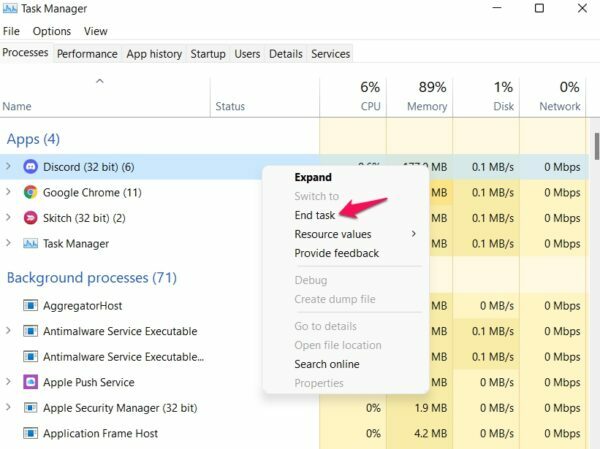
Siga estas etapas para forçar o encerramento do aplicativo Discord:
- Clique em Iniciar e procure pelo Gerenciador de Tarefas.
- Clique em Abrir.
- Clique com o botão direito do mouse em Discord.
- Clique em Finalizar tarefa.
Correção 4: reinstale o aplicativo Discord
Se algum dos métodos de solução de problemas mencionados acima não resolver o problema, tente reinstalar o aplicativo Discord. É possível que haja um problema com os arquivos principais do aplicativo e você não pode verificar esses arquivos manualmente. Quando você reinstalar o Discord, ele removerá todos os arquivos antigos e instalará os novos. Você pode baixar o Discord aqui.
É isso.
Anúncios



![Lista de códigos Samsung CSC para todos os países [códigos específicos de país]](/f/91c847d61872b0b01898e6faf22c0add.jpg?width=288&height=384)